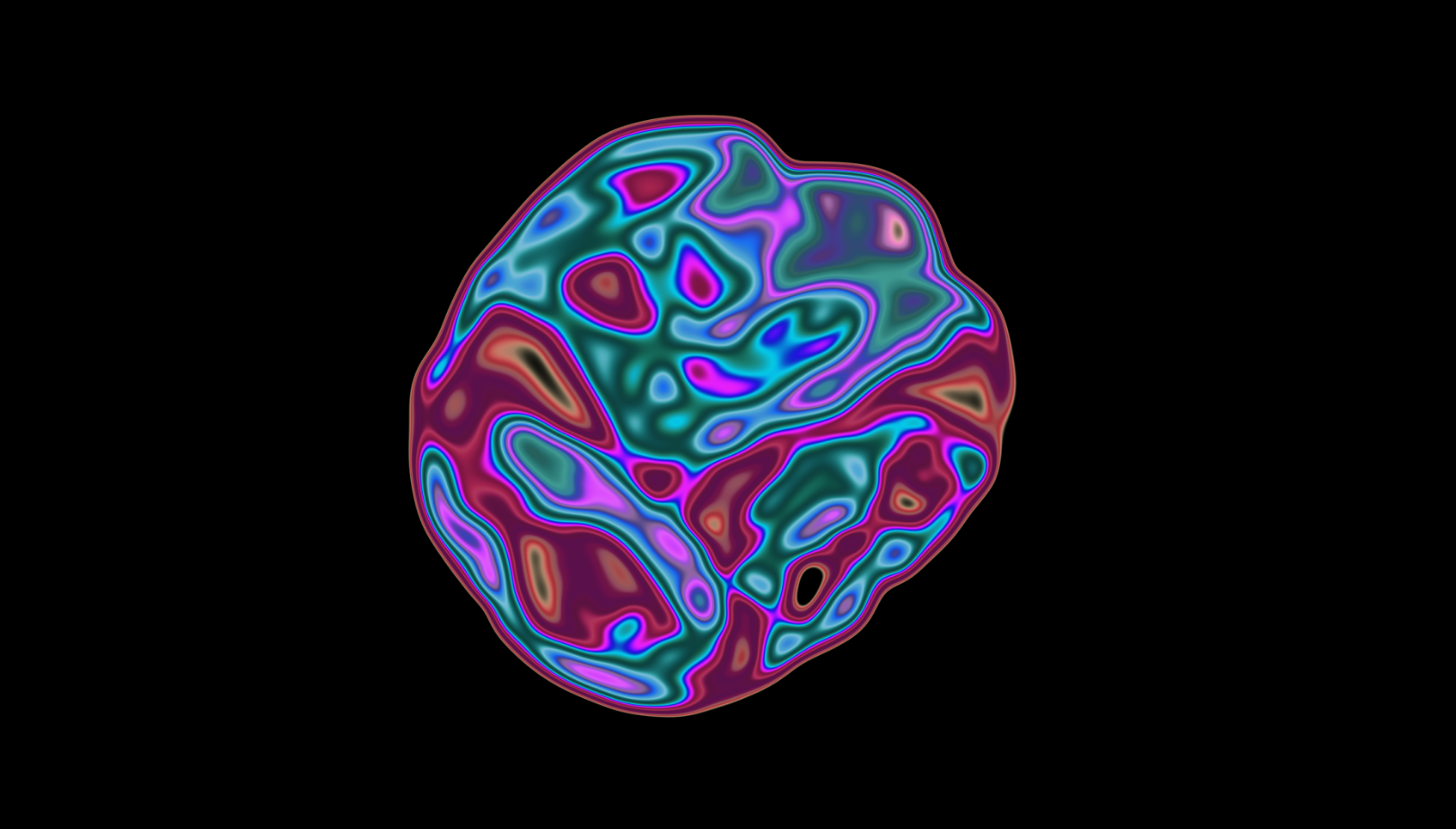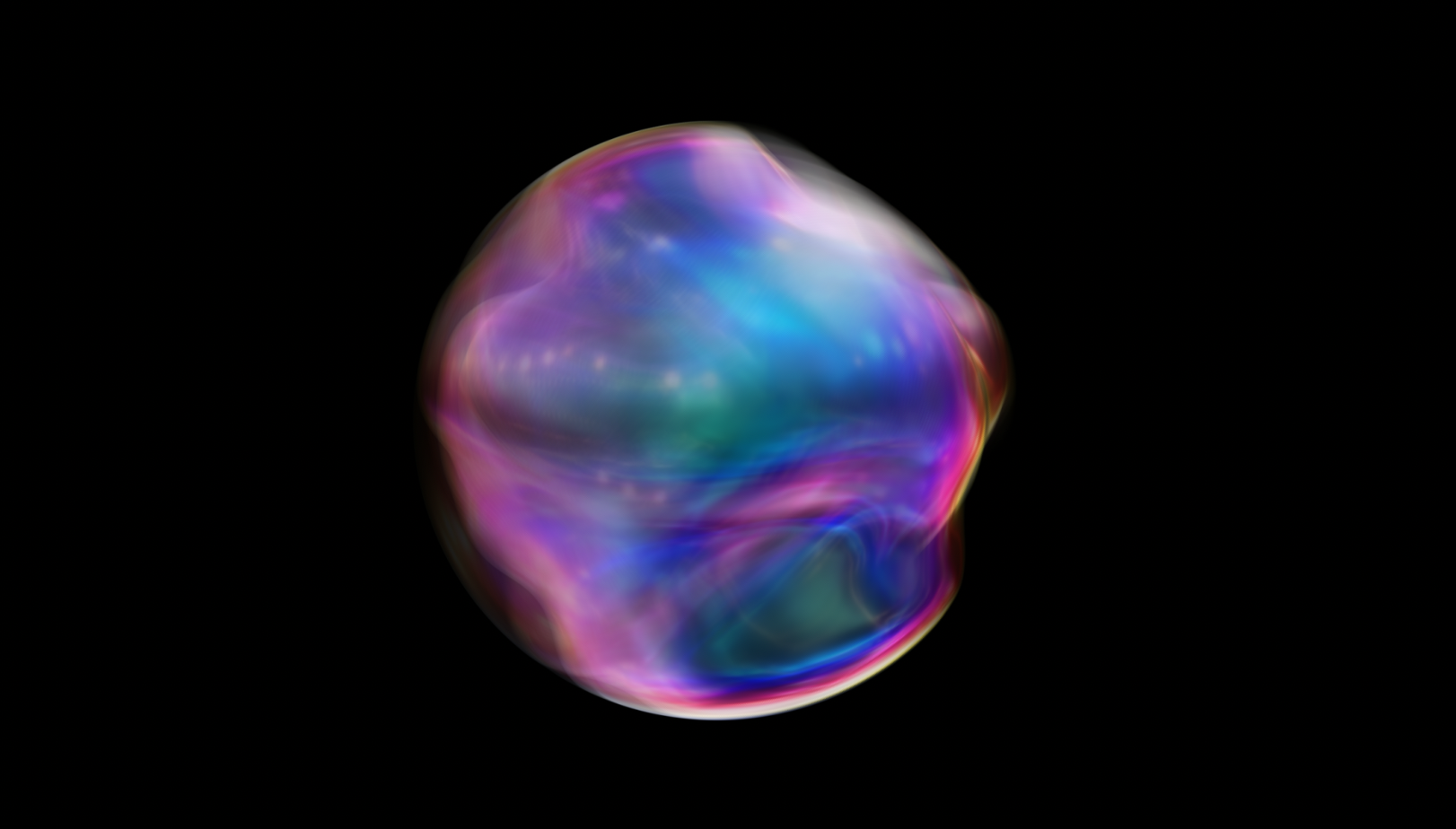- Guide de lʼutilisateur dʼAfter Effects
- Versions Beta
- Prise en main
- Prise en main dʼAfter Effects
- Nouveautés dʼAfter Effects
- Notes de mise à jour | After Effects
- Configuration requise pour After Effects
- Raccourcis clavier dans After Effects
- Formats de fichier pris en charge | After Effects
- Recommandations matérielles
- After Effects pour puce Apple
- Planification et configuration
- Conseil du jour
- Espaces de travail
- Projets et compositions
- Importation de métrage
- Préparation et importation dʼimages fixes
- Importation à partir dʼAfter Effects et dʼAdobe Premiere Pro
- Importation et interprétation vidéo et audio
- Préparation et importation de fichiers images 3D
- Importation et interprétation de métrages
- Importer des fichiers SVG
- Utilisation des métrages
- Détecter les points de montage à l’aide de la détection de montage de scène
- Métadonnées XMP
- Texte et images
- Texte
- Animations graphiques
- Utilisation de modèles dʼanimations graphiques dans After Effects
- Utilisation des expressions pour créer des listes déroulantes dans les modèles dʼanimations graphiques
- Utilisation des propriétés essentielles pour créer des modèles dʼanimations graphiques
- Remplacement d’images et de vidéos dans les modèles dʼanimations graphiques et les propriétés essentielles
- Animez plus rapidement et plus facilement à l’aide du panneau Propriétés
- Axes de police variable
- Dessin, peinture et tracés
- Présentation des calques de forme, des tracés et des images vectorielles
- Outils de peinture : Pinceau, Cloner et Gomme
- Effilage des contours de forme
- Attributs de forme, opérations de peinture et opérations de tracé pour les calques de forme
- Utilisation de lʼeffet de forme Décaler les tracés pour modifier des formes
- Création de formes
- Création de masques
- Suppression dʼobjets de vos vidéos avec le panneau Remplissage dʼaprès le contenu
- Roto-pinceau et Améliorer le cache
- Créer des valeurs nulles pour les propriétés de position et les tracés
- Calques, marqueurs et caméra
- Animation, images clés, suivi de cible et incrustations
- Animation
- Image clé
- Suivi de cible
- Masquage
- Transparence et montage
- Réglage de la couleur
- Effets et animations prédéfinies
- Présentation des effets et animations prédéfinies
- Liste dʼeffets
- Gestionnaire d’effets
- Effets de simulation
- Effets esthétiques
- Effets audio
- Effets de déformation
- Effets de perspective
- Effets de couches
- Effets de rendu
- Effets temporels
- Effets de transition
- Effet Réparation dʼobturateur déroulant
- Effets de flou et de netteté
- Effets de couches 3D
- Effets Utilité
- Effets de cache
- Effets de bruit et de grain
- Effet Conservation des détails-Amélioration
- Effets obsolètes
- Plug-ins Cycore
- Expressions et automatisation
- Expressions
- Principes de base des expressions
- Compréhension du langage dʼexpression
- Utilisation des options pour expressions
- Différences de syntaxe entre le moteur dʼexpressions JavaScript et lʼancien moteur dʼexpressions ExtendScript
- Modification des expressions
- Erreurs dans les expressions
- Utilisation de lʼéditeur dʼexpressions
- Utilisation d’expressions pour accéder aux propriétés du texte et les modifier
- Référence au langage dʼexpression
- Exemples dʼexpressions
- Automatisation
- Expressions
- Vidéo immersive, VR et 3D
- Créer des environnements VR dans After Effects
- Application d’effets de vidéo immersive
- Outils de composition pour les vidéos VR/360
- Moteur de rendu Advanced 3D
- Importer et ajouter des modèles 3D à votre composition
- Importer des modèles 3D à partir des bibliothèques Creative Cloud
- Créer des maillages paramétriques
- Éclairage basé sur l’image
- Éclairages d’environnement animés
- Activer les éclairages pour projeter des ombres
- Extraire et animer des caméras et des éclairages depuis des modèles 3D
- Suivre le mouvement de la caméra 3D
- Ajuster les Paramètres par défaut de la caméra pour les compositions 3D
- Projeter et accepter des ombres
- Animations de modèle 3D intégrées
- Captage d’ombres
- Extraction des données de profondeur 3D
- Modifier les propriétés des matières d’un calque 3D
- Appliquer des Substance 3D Materials
- Utiliser lʼespace de conception 3D
- Widgets de transformation 3D
- Widget 3D de contrôle unique pour plusieurs calques 3D
- En faire plus avec l’animation 3D
- Aperçu des modifications apportées aux conceptions 3D en temps réel avec le moteur 3D Mercury
- Ajout de Responsive Design à vos images
- Vues et prévisualisations
- Rendu et exportation
- Notions de base relatives au rendu et à lʼexport
- Encodage en H.264 dans After Effects
- Exportation dʼun projet After Effects en tant que projet Adobe Premiere Pro
- Conversion de films
- Rendu multi-images
- Rendu automatisé et rendu en réseau
- Rendu et exportation dʼimages fixes et de séquences dʼimages fixes
- Utilisation du codec GoPro CineForm dans After Effects
- Utilisation dʼautres applications
- Collaboration : Frame.io et Projets d’équipe
- Mémoire, stockage et performances
- Base de connaissances
Découvrez les différents effets de plug-in Cycore et découvrez comment cette collection d’effets professionnels peut améliorer vos projets After Effects.
Adobe After Effects inclut un ensemble d’effets intégrés de la suite de plug-ins Cycore (CC), couramment appelés effets CC. Ces effets sont intégrés à After Effects et sont préinstallés avec le logiciel.
Les effets CC sont conçus pour améliorer vos projets grâce à une vaste gamme d’effets visuels créatifs. Ils s’appliquent à plusieurs catégories, dont la simulation 3D, les looks stylisés, les animations graphiques, etc. En utilisant les effets CC, vous pouvez améliorer considérablement l’attrait visuel de vos projets tout en simplifiant leur complexité. Chaque effet est réglable via le panneau Options d’effet, qui vous permet de le personnaliser facilement en fonction de vos besoins.
- Pour afficher tous les effets du plug-in Cycore, ouvrez le panneau Effets et paramètres prédéfinis et recherchez des effets à l’aide du mot clé « CC ».
- Pour en savoir plus, vous pouvez également utiliser l’icône d’information en regard des effets dans le panneau Effets et paramètres prédéfinis.
Les effets Flou et netteté permettent de régler la netteté ou la mise au point d’une image ou d’une vidéo. Vous pouvez les utiliser sur des calques, des clips ou des compositions complètes pour résoudre des problèmes de mise au point ou ajouter des touches créatives.
Les effets Flou servent à adoucir les images, à afficher le mouvement (comme le flou directionnel) ou à mettre en surbrillance un sujet en rendant l’arrière-plan moins visible. Les effets de netteté accentuent la visibilité des contours et des détails.
Vous pouvez accéder à différents types d’effets de Flou et de netteté à partir du panneau Effets, chacun avec ses propres paramètres réglables uniques en fonction de vos besoins de composition.
- Effet CC Cross Blur : applique un flou à l’image dans les directions horizontale et verticale, ce qui peut être utile pour adoucir l’enregistrement.
- Effet CC Radial Blur : applique un flou dans la direction du mouvement, ce qui peut créer des effets artistiques intéressants.
- Effet CC Radial Fast Blur : un flou optimisé pour la vitesse. Il effectue un rendu plus rapide que l’effet CC Radial Blur.
- Effet CC Vector Blur : applique un flou dans la direction du mouvement, ce qui peut créer des effets artistiques intéressants.

Exemple dans lequel l’effet CC Radial Fast Blur est appliqué et le paramètre Quantité est réglé sur plus de 20.
L’effet CC Composite sous les effets Couche vous permet de fusionner plus facilement les couches. Cela se révèle particulièrement utile lorsque vous travaillez avec plusieurs couches, car vous pouvez ainsi contrôler leur apparence lorsqu’elles sont ensemble, par exemple avec l’utilisation de masques et de transitions ou la prise de décision pour leur combinaison visuelle.

Exemple où l’effet CC Composite est appliqué à un calque de texte, ce qui crée un masque qui révélera le calque au bas de la composition.
Les effets sous Correction colorimétrique vous aident à régler les couleurs et les tons dans votre enregistrement. Ils vous permettent de corriger les problèmes de couleur, d’améliorer le contraste, de modifier les couleurs ou de faire correspondre l’étalonnage des couleurs.
- Effet CC Color Neutralizer : ajustez les couleurs rouge, verte et bleue d’un calque séparément pour fixer ou modifier sa couleur générale.
- Effet CC Color Offset : déplacez les canaux rouge, vert et bleu pour créer des effets de couleur ou des distorsions intéressants.
- Effet CC Kernel : modifiez la façon dont les pixels interagissent avec les pixels voisins pour créer des effets tels que le flou ou la pixellisation.
- CC Toner : ajoutez une teinte de couleur en réglant les tons foncés, moyens et clairs d’un calque.

Un exemple est lorsque l’effet CC Color Offset est appliqué à un calque et que la Phase rouge est réglée pour améliorer ou mettre en avant les teintes rouges, ce qui donne à l’image vidéo un ton plus chaud.
Les effets Déformation vous permettent de remodeler des calques à l’aide de techniques telles que le maculage, la torsion et l’étirement. Les options vous permettent de transformer l’aspect de votre métrage et d’obtenir des résultats visuels uniques.
- Effet CC Bend It : faites glisser un calque entre deux points définis, en imitant la courbure naturelle d’une barre ou d’un bâton.
- Effet CC Bender : appliquez une courbe à un calque le long de son axe vertical à l’aide d’un seul point de contrôle pour obtenir une déformation lisse semblable à un arc.
- Effet CC Blobbylize : transformez un calque pour lui donner une qualité douce et fluide, simulant un effet de gelée ou de liquide.
- Effet CC Flo Motion : déformez un calque avec une déformation lisse basée sur un maillage à l’aide de deux ensembles de points de contrôle.
- CC Griddler : coupez le calque en des motifs de type grille.
- Effet CC Lens : simulez un effet d’objectif fisheye qui déforme le calque vers l’extérieur à partir d’un point central.
- Effet CC Page Turn : animez une page réaliste qui se tourne ou se retourne, comme si vous tourniez une feuille de papier.
- Effet CC Power Pin : ancrez et étirez un calque en fixant ses quatre coins pour en manipuler la perspective et la forme.
- Effet CC Ripple Pulse : créez des ondulations en cercle à partir du centre, comme lorsqu’une goutte tombe dans l’eau.
- Effet CC Slant : faites défiler le calque diagonalement dans une direction choisie pour créer un aspect incliné.
- Effet CC Smear : faites glisser ou étirez une partie d’un calque entre deux points pour créer un effet de maculage ou d’étirement.
- Effet CC Split : scindez le calque par le milieu et déplacez les parties dans différentes directions.
- CC Split 2 : une version améliorée de CC Split, offrant des contrôles supplémentaires comme l’angle et le lissage des contours.
- Effet CC Tiler : répétez le calque dans la composition pour créer un motif en mosaïque.

Exemple où l’effet CC Smear est appliqué avec les valeurs de Portée et de Rayon réglées, avec le type de point d’inflexion sélectionné en arrondi.
Les effets CC Generate servent souvent à créer des éléments visuels tels que des textures, des dégradés et des champs de couleur.
- Effet CC Glue Gun : permet de simuler l’aspect et le comportement de la colle au fur et à mesure qu’elle est appliquée et séchée, mettant en surbrillance les effets visuels tels que l’égouttement, l’écoulement et la traînée.
- Effet CC Light Burst 2.5 : ajoutez des éléments qui émettent de la lumière à partir d’un seul point, ce qui ressemble à un flash ou un halo.
- Effet CC Light Rays : créez faisceaux lumineux rayonnant à partir d’une source, ce qui simule la lumière du soleil ou de projecteurs.
- Effet CC Light Sweep : ajoutez un tracé lumineux scintillant qui se déplace sur des surfaces, idéal pour mettre en surbrillance du texte ou des objets.
- Effet CC Threads : générez des brins ou des filaments torsadés et fluides, parfaits pour les visuels abstraits et les conceptions de mouvements dynamiques.

Un exemple où CC Light Burst 2.5 est appliqué avec les paramètres par défaut dans le panneau Options d’effet.
L’effet Simple Wire Removal permet de supprimer des éléments indésirables, tels que des fils ou des petits objets, de votre vidéo. Vous pouvez utiliser les commandes de l’effet pour peindre sur l’objet, qui se fond avec la zone environnante. Cela s’avère particulièrement utile pour des prises de vues immobiles où l’objet reste dans l’image.
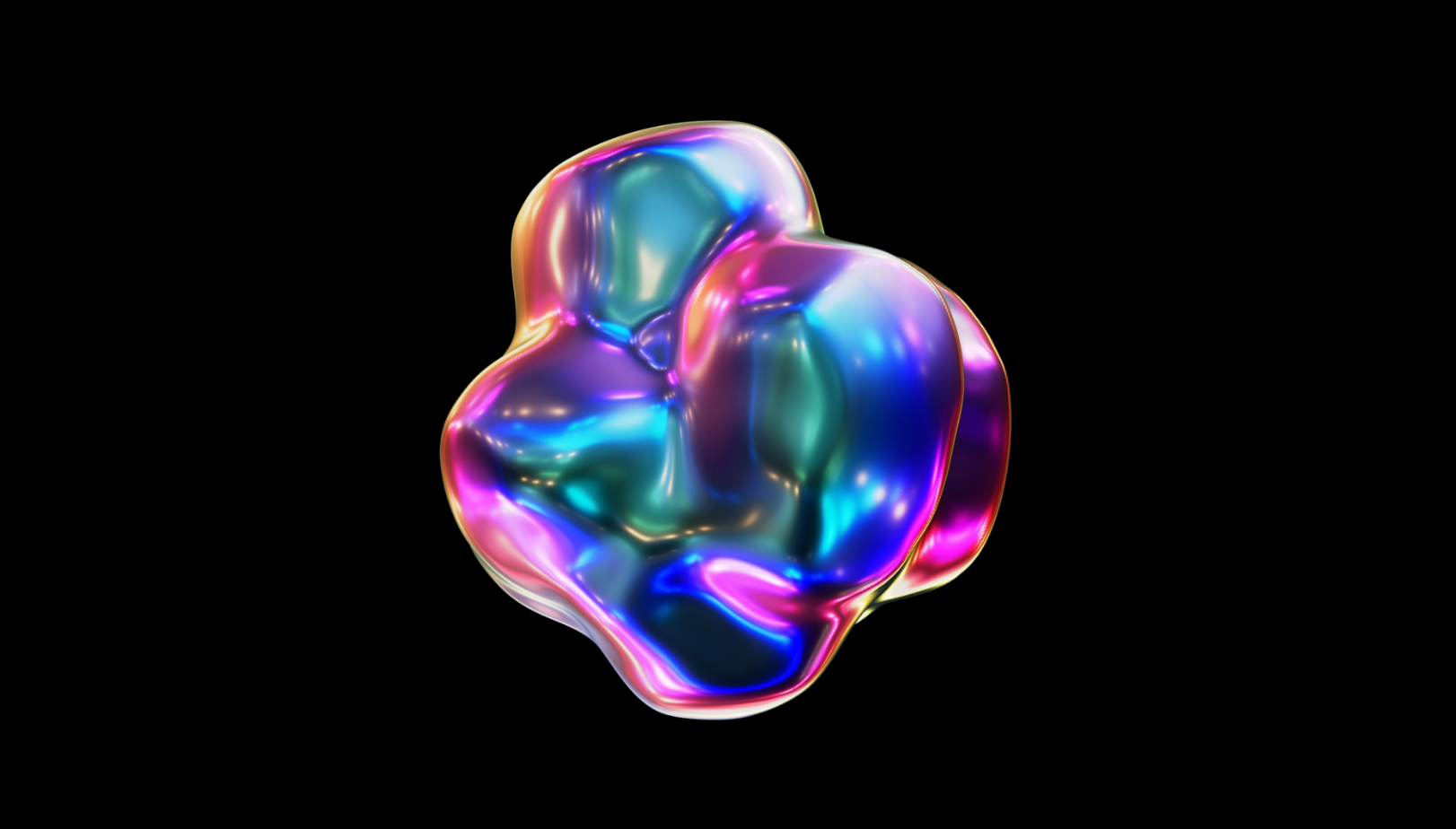
Exemple de l’effet CC Simple Wire Removal d’After Effects, dans lequel une ligne horizontale est définie à l’aide du point A et du point B, avec une épaisseur de 100 et l’option Mode de suppression définie sur Atténuation, et est utilisée pour supprimer une zone mise en surbrillance, révélant le calque sous-jacent.
Les effets CC Perspective vous permettent de simuler la profondeur 3D en inclinant et en appliquant une rotation des calques 2D, leur donnant un aspect plus dynamique et spatial. Il s’agit d’un outil pratique pour créer l’illusion de profondeur sans convertir les calques en 3D.
- Effet CC Cylinder : enroulez un calque autour d’une surface cylindrique 3D.
- Effet CC Environment : créez une map d’environnement sphérique et réfléchissante qui peut être utilisée pour simuler les réflexions sur des objets 3D.
- CC Sphere : transforme un calque (comme une image ou une vidéo) en sphère 3D.
- Effet CC Spotlight : créez un effet d’éclairage qui simule l’apparence d’un projecteur sur un calque, lui donnant un aspect 3D.

Exemple de l’effet CC Cylinder appliqué avec la valeur de rayon par défaut et la hauteur de la lumière et la direction de la lumière ajustées.
Les effets CC Simulation vous permettent d’ajouter des éléments réalistes tels que les tempêtes, le feu ou la fumée à vos scènes. Ils contribuent à créer une atmosphère plus immersive grâce à des effets animés plus naturels.
- Effet CC Bubbles : créez des bulles s’élevant dans l’eau, parfaites pour des scènes sous-marines ou un verre de soda.
- Effet CC Drizzle : ajoutez un effet de pluie légère, comme une légère bruine tombant sur la composition.
- Effet CC Hair : simulez des mèches comme des cheveux, des fils ou des fibres qui bougent naturellement avec le vent ou le mouvement.
- Effet CC Mr. Mercury : produit un effet de fluide en cours d’écoulement qui ressemble au mercure ou à d’autres fluides épais.
- CC Particle Systems II : créez des effets tels que feu, fumée, explosions ou poussière à l’aide de particules.
- Effet CC Particle World : ajoutez des effets où les particules se déplacent librement dans l’espace 3D avec des propriétés de particules personnalisables, telles que la couleur, la vitesse et la taille.
- Effet CC Pixel Polly : fractionnez un calque en petits morceaux ou pixels, en donnant l’impression qu’il se désagrège.
- Effet CC Rainfall : ajoutez un effet d’averse de pluie, avec des gouttes descendant du haut de la composition.
- Effet CC Scatterize : décomposez un calque en fragments plus petits et dispersez-les de manière aléatoire dans une zone définie.
- Effet CC Snowfall : ajoutez un effet de neige avec des flocons tombant doucement d’en haut, comme dans une scène hivernale.
- Effet CC Star Burst : tirez des particules vers l’extérieur à partir d’un point central, comme le début d’une explosion ou d’un choc d’énergie.

Exemple de l’effet CC Mr. Mercury appliqué avec des valeurs de rayon X, de rayon X et de vitesse modifiées, avec les options d’animation sélectionnées comme Explosives.
Les effets CC Stylize vous permettent d’ajouter des styles artistiques et créatifs à votre métrage ou à vos compositions. Ils offrent des traitements visuels uniques et non réalistes qui apportent un ton dramatique et des transformations distinctives à vos compositions.
- CC Block Load : créez une transition pixellisée ou de type grille en simulant un chargement d’image en segments volumineux et discontinus.
- Effet CC Burn Film : ajoutez un aspect de film vintage avec des marques de brûlure et des rayures, imitant des séquences anciennes ou endommagées.
- Effet CC Glass : déformez l’image ou la vidéo pour imiter la lumière qui traverse le verre, ce qui donne un aspect texturé et réfracté.
- Effet CC HexTile : fractionnez l’image ou la vidéo en carreaux de forme hexagonale, comme un nid d’abeilles.
- Effet CC Kaleida : transformez vos séquences en dupliquant et en reflétant des sections pour produire des motifs symétriques semblables à ceux d’un kaléidoscope.
- Effet CC Mr. Smoothie : adoucissez les arêtes vives pour un aspect plus lisse et plus stylisé, tout en conservant la forme générale.
- Effet CC Plastic : ajoutez un aspect brillant, semblable aux surfaces en plastique.
- Effet CC RepeTile : répétez l’image ou la vidéo dans une grille en mosaïque, en créant un motif de copies multiples.
- CC Threshold : convertissez l’image ou la vidéo en noir et blanc hautement contrastés.
- Effet CC Threshold RGB : semblable à l’effet CC Threshold, mais applique l’effet séparément aux couches rouge, verte et bleue pour obtenir un résultat plus coloré.
- Effet CC Vignette : assombrissez ou éclaircissez les bords de l’image ou de la vidéo pour attirer l’attention vers le centre de la composition.

Exemple de l’effet CC Mr. Smoothie appliqué avec la valeur Luminance sélectionné pour l’option Propriété et Lissage définie sur 46.
CC Time Effects vous permet de modifier le fonctionnement du temps dans une vidéo. Vous pouvez ajouter des retards, étirer le temps pour que les choses se déplacent plus lentement ou plus rapidement, ou déformer le temps pour créer des effets de mouvement plus complexes.
- Effet CC Force Motion Blur : ajoutez un flou directionnel à un calque, ce qui permet de rendre flous les objets en mouvement et de rendre les mouvements plus naturels et réalistes, en particulier lors de mouvements rapides.
- Effet CC Wide Time : appliquez un effet de mélange pour fusionner plusieurs images et créer un flou directionnel qui imite une traînée fantômatique.

Exemple de l’effet CC Wide Time appliqué avec l’option Pas en avant définie sur 124.
Les effets CC Transition dans After Effects permettent de créer des transitions fluides et créatives entre les éléments. Ils comprennent des effets tels que les fondus, les effacements et les diapositives, qui vous permettent de passer d’une scène à l’autre avec plus de style et d’intérêt visuel.
- Effet CC Glass Wipe : ajoutez une transition qui simule l’élimination de traces ou de bavures, révélant ainsi le clip suivant se trouvant dessous.
- Effet CC Grid Wipe : ajoutez une transition pour ajouter un motif de grille qui découvre progressivement le clip ou l’image qui suit.
- Effet CC Image Wipe : ajoutez une transition qui utilise une image ou une texture comme masque pour balayer l’écran et révéler le calque sous-jacent.
- Effet CC Jaws : ajoutez une transition qui simule un effet de morsure, comme une bouche géante aux dents acérées qui « mange » la scène en cours pour révéler la suivante.
- Effet CC Light Wipe : utilisez une source lumineuse qui balaie l’écran, efface la scène en cours et affiche la suivante.
- CC Line Sweep : utilisez une ligne qui se déplace sur l’écran, révélant progressivement le clip suivant derrière elle.
- CC Radial ScaleWipe : ajoutez une transition qui efface la scène avec un effet de zoom qui part du centre ou du bord et qui s’étend jusqu’à la scène suivante.
- CC Scale Wipe : ajoutez une transition qui combine un effet de balayage et de zoom pour passer en douceur à la scène suivante.
- CC Twister : ajoutez un mouvement tourbillon et tordu qui déforme la scène actuelle lors de sa transition vers la suivante.
- CC WarpoMatic : ajoutez un effet de déformation extensible qui plie et déforme la scène actuelle lorsqu’elle se transforme en la suivante.
L’effet Utilité offre un éventail d’effets, tels que la combinaison de plusieurs calques ou éléments, le réglage de la luminosité et du contraste, et le réglage de la balance des couleurs, entre autres.
- CC Overbright : appliquez un effet qui augmente la luminosité des zones de surbrillance, produisant un aspect surexposé ou lumineux tout en gardant les tons moyens et les ombres inchangés.
Autres résultats similaires
Recevez de l’aide plus rapidement et plus facilement
Nouvel utilisateur ?